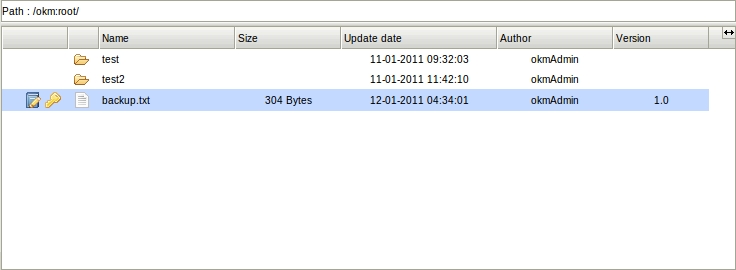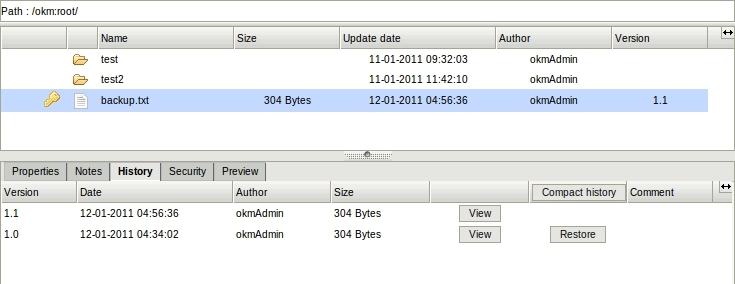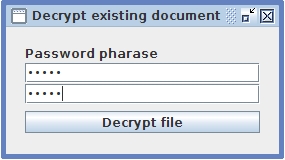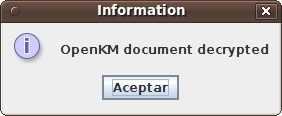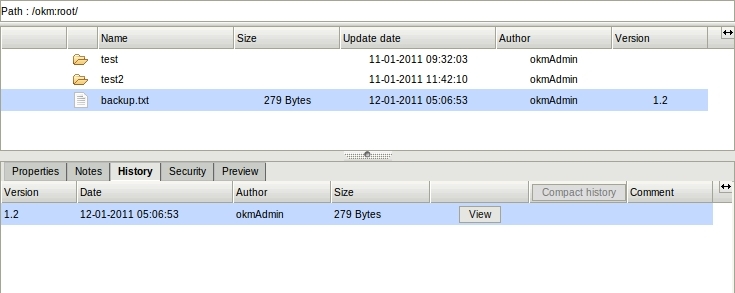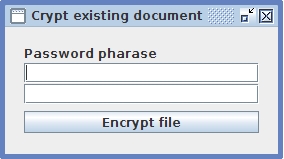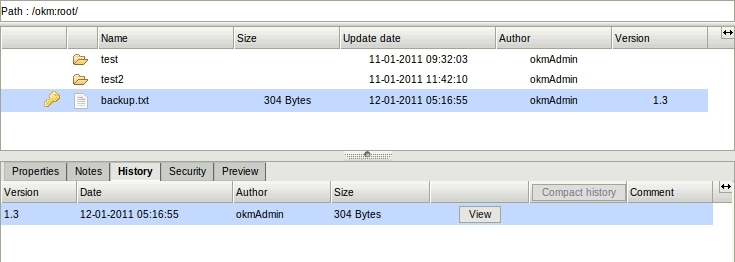Cryptography/it-it
La crittografia permette di aumentare la protezione dei documenti gestiti con OpenKM. con l'estensione crittografia è possibile è possibile caricare nuovi documenti criptati, criptare e decriptare documenti esistenti, modificare fare il checkin di documenti criptati, scaricare e decriptare documenti criptati. Per rendere il processo di criptazione più sicuro, i file sono criptati e decriptati in locale sul computer dell'utente da un'applet firmata. Ciò implica che sulla rete viaggiano solo file criptati.
Tutte le opzioni di crittografia sono disponibili nel menù strumenti.
Restrizioni
- La crittografia è disponibile solo nella vista tassonomica.
- E' necessario avere privilegi di scrittura su documento e cartella per effettuare l'operazione di criptazione.
- Per apportare modifiche, il documento non deve essere bloccato o in check-out da altro utente.
Descrizione delle varie icone
-
 → Aggiungi un nuovo documento criptato
→ Aggiungi un nuovo documento criptato -
 → cripta documento
→ cripta documento -
 → Modifica documento criptato
→ Modifica documento criptato -
 → Checkin di un documento criptato
→ Checkin di un documento criptato -
 → Scaricare documento criptato
→ Scaricare documento criptato -
 → Decripta documento
→ Decripta documento
Aggiungere nuovo documento criptato
Per prima cosa occorre selezionare una cartella, nella vista tassonomica, ove l'utente abbia i permessi di scrittura per poter caricare il documento. Poi selezionare l'
icona aggiungi nuovo documento criptato ![]() e apparirà una finestra pop-up.
e apparirà una finestra pop-up.
Ora inserire la frase per la cifratura due volta, e selezionare il file pigiando il pulsante seleziona file. Dopo ciò il documento verrà criptato in locale con la "frase di cifratura" e poi caricato in OpenKM. A processo terminato apparirà una finestra pop-up per la conferma.
La finestra di navigazione di OpenKm si aggiornerà e comparirà il nuovo documento caricato, con l'icona ![]() che indica il suo essere criptato.
che indica il suo essere criptato.
Scaricare un documento decriptato
Tale operazione scarica un documento criptato e lo decripta in locale. Per prima cosa occorre selezionare un documento criptato in OpenKm, poi selezionando l'icona ![]() scaricare un documento criptato, apparirà una finestra di pop-up per decriptare lo stesso.
scaricare un documento criptato, apparirà una finestra di pop-up per decriptare lo stesso.
Dopo inserire la frsse di criptazione e selezionare la cartella dove si vuole scaricare il documento. A tal punto OpenKM invierà il documento criptato al computer locale, lo decripterà e lo salverà nella destinazione indicata. Dopo ciò apparirà una finestra pop-up che indica che il documento è stato salvato in locale.
Modificare un documento criptato
Per poter modificare dei documenti criptati, selezionare dal menù l'icona modifica documenti criptati ![]() , comparirà una finestra pop-up
, comparirà una finestra pop-up
Dopo inserire la frase di criptazione e selezionare la cartella dove si vuole scaricare il documento decriptato. OpenKM ivnierà il documento criptato al computer locale,
questo verrà decriptato e salvato. Dopo ciò apparirà una finestra pop-up indicante l'avvenuto salvataggio del documento.
La finestra di navigazione di OpenKm si aggiornerà e comparirà il nuovo documento caricato.
Checkin di un documento criptato
Dopo aver fatto modifiche al documento in locale (decriptato usando l'opzione modifica documento criptato), l'utente deve caricare il documento all'interno di OpenKM. Come prima cosa selezionare il documento da caricare.
Dopo selezionare l'opzione checkin di un documento criptato ![]() . Apparirà una finestra pop-up.
. Apparirà una finestra pop-up.
Adesso inserire la frase di criptazione due volte, e selezionare il file con il pilsante seleziona file. Dopo ciò il documento verrà criptato in locale e caricato
in OpenKM. A processo finito apparirà una finestra pop-up che confermerà il buon esito dell'operazione.
La finestra di navigazione di OpenKm si aggiornerà e comparirà il nuovo documento caricato con l'ultima versione.
| E' possibile annullare il checkin con il pulsante annulla checkin disponibile nella barra strumenti |
Decriptare un documento
Decrypt document will decrypt some encrypted document in OpenKM and will replace for that decrypted version. For security purpose all previous encrypted document versions will be removed and replaced by decrypted document. Encrypted document will be downloaded and decrypted locally, then upload to OpenKM and purge version history.
First must selecting some encrypted document yet available at OpenKM.
Then selection the ![]() Decrypt document menu option. It'll appearing a decrypt menu popup.
Decrypt document menu option. It'll appearing a decrypt menu popup.
Then must put decryptphrase and selecting the Decrypt file button. The encrypted document will be downloaded and decrypted locally and then uploaded to OpenKM and history version will be purged too. I'll appearing a information popup indicating that operation has done sucessfully.
The OpenKM document explorer UI will be refreshing and will appearing the document decrypted with major version and with history purged.
Encrypt document
Encrypt document will encrypt some non encrypted document in OpenKM and will replace for that encrypted version. For security purpose all previous document versions will be removed and replaced by encrypted document. Openkm document will be downloaded and encrypted locally, then upload to OpenKM and purge version history.
First must selecting some non encrypted document yet available at OpenKM.
Then selecting the ![]() Encrypt document menu option. The document will be downloading locally, encrypted, uploaded to OpenKM and purge history version.
Encrypt document menu option. The document will be downloading locally, encrypted, uploaded to OpenKM and purge history version.
The OpenKM document explorer UI will be refreshing and will appearing the document encrypted with major version and with history purged.